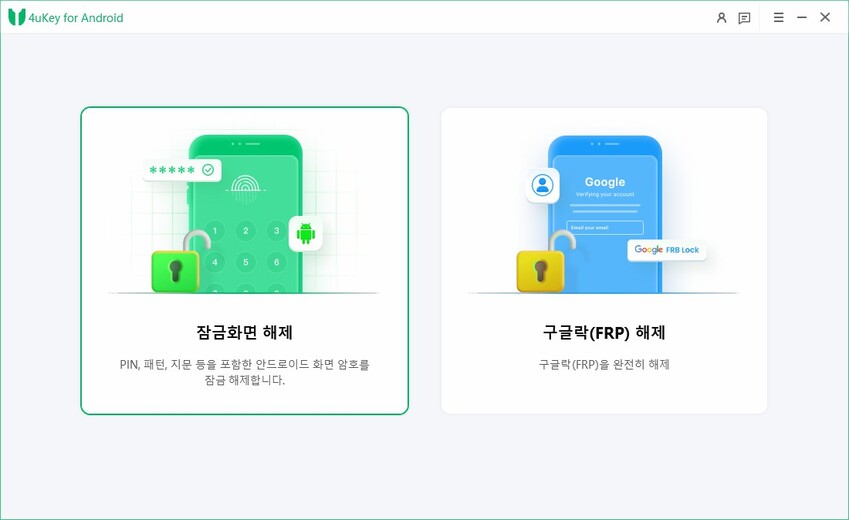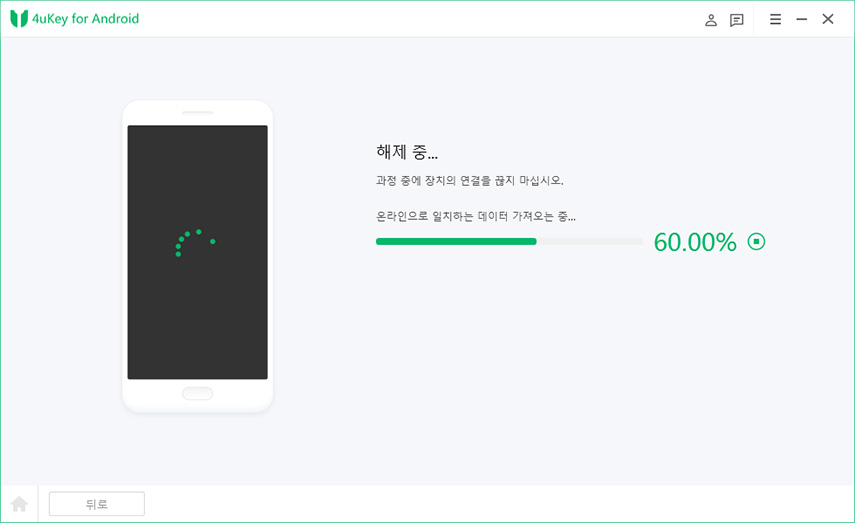잠긴 핸드폰 초기화하며 무료 재설정 방법?
by 오준희 업데이트 시간 2024-10-18 / 업데이트 대상 Unlock Android
암호 패턴을 잊어 Android 휴대전화에 로그인할 수 없는 경우, 데이터 초기화 및 재설정 방법을 알려주세요. 도움이 필요합니다.
Android 휴대전화의 비밀번호나 패턴을 잊어버리면 큰 불편을 겪게 됩니다. 이 경우 기기가 사실상 쓸모 없게 되죠. 본 글에서는 잠긴 Android 전화를 초기화하는 방법을 소개합니다. 이 방법은 앱 오류로 인한 초기화에도 유용합니다.
쉽고 100% 작동하는 안드로이드 잠금 화면 해제 및 구글 락 해제 도구로 오랜 기다림 없이 무료 테스트하며 몇 분 안에 안드로이드 폰 잠금 해제할 수 있습니다!
- 1부: 잠긴 Android 전화 수동 초기화
- 2부: 4uKey for Android로 잠긴 전화 재설정
- 3부: 내 모바일 찾기로 원격 초기화
- 4부. Google 계정으로 잠긴 전화 재설정
1부: 잠긴 Android 전화 수동 초기화
잠긴 Android 전화를 재설정하는 방법은 브랜드별로 다릅니다. Samsung, LG, HTC, Sony, Huawei 등 다양한 기종에서 하드 리셋을 진행할 수 있으며, 이 과정에서 모든 데이터가 삭제됩니다. 아래 단계를 따라 초기화하세요.
잠긴 삼성 전화 재설정 하기
- 전원 버튼, 홈 키, 볼륨 키우기 키를 동시에 길게 누릅니다. 삼성 로고가 나타나면 볼륨 줄이기 키를 누른 채 아래로 스크롤합니다.
- '데이터 지우기/초기화'를 선택하고 '예'를 눌러 데이터를 삭제합니다.
- 마지막으로 시스템 재부팅을 선택하면 잠긴 삼성 전화가 재설정됩니다.

잠긴 HTC 전화 재설정 하기
- 무작위로 패턴이나 PIN을 5회 시도합니다.
- 5회 로그인 실패 시 'FORGOT PATTERN' 또는 'FORGOT PASSWORD' 옵션이 나타납니다.
- 해당 옵션을 클릭하면 Google 계정 로그인 화면이 표시되므로, 계정 아이디와 비밀번호를 입력한 후 지침에 따라 새 비밀번호를 설정합니다.
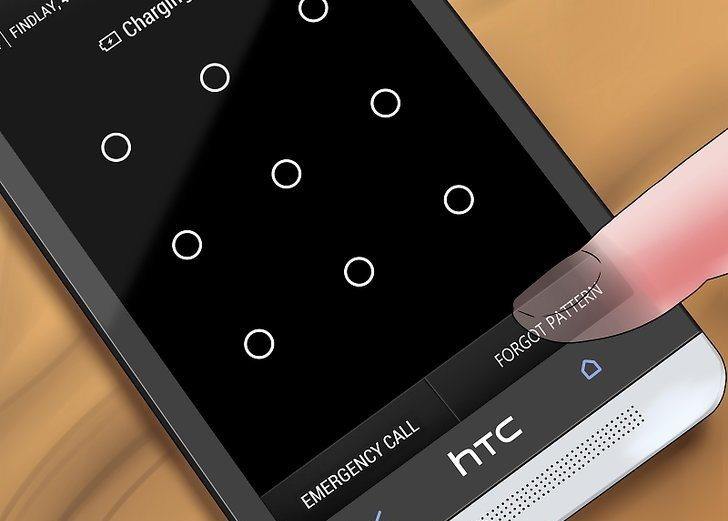
잠긴 LG 전화 재설정
- 전화를 끄고 전원 키와 볼륨 줄이기 키를 동시에 길게 누릅니다. LG 로고가 나타나면 전원 키에서 손을 떼고 다시 누릅니다.
- 데이터 초기화 화면이 표시되면 모든 키에서 손을 떼고, 취소하려면 볼륨 키, 재설정을 계속하려면 전원 키를 누릅니다.
- 확정을 위해 전원 키나 볼륨 키 중 하나를 다시 누릅니다.
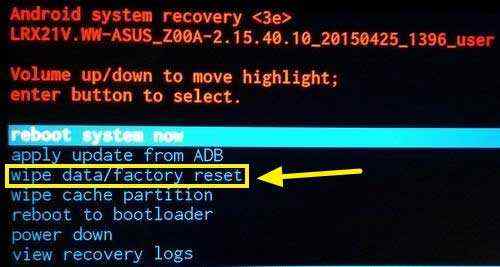
잠긴 Sony 전화 재설정
- 휴대전화를 끄고 소니 화면이 표시될 때까지 볼륨 줄이기 버튼과 전원 버튼을 함께 누릅니다.
- 버튼에서 손을 떼면 복구 화면이 표시됩니다. 볼륨 키를 위쪽 및 아래쪽 화살표 키로 사용하여 메뉴를 탐색합니다.
- 'wipedata/factory reset'을 선택하고 전원 버튼을 사용하여 선택합니다.
- 볼륨 버튼 중 하나를 다시 눌러 '예'를 선택한 뒤 확인하고 기다립니다.
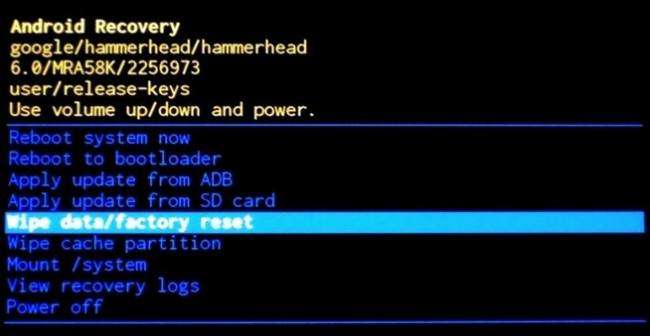
잠긴 Huawei Android 전화 재설정하기
- 전화기를 끕니다.
- 동시에 전원 키와 함께 볼륨 줄이기 및 키우기 키를 길게 눌러 전화를 켭니다.
- 볼륨 줄이기 버튼을 눌러 '데이터 초기화/초기화'를 선택합니다.
- 볼륨 줄이기 버튼을 눌러 '예 -- 모든 사용자 데이터 삭제'를 선택합니다.
- 마지막으로 전원 키를 눌러 휴대폰을 다시 시작합니다.
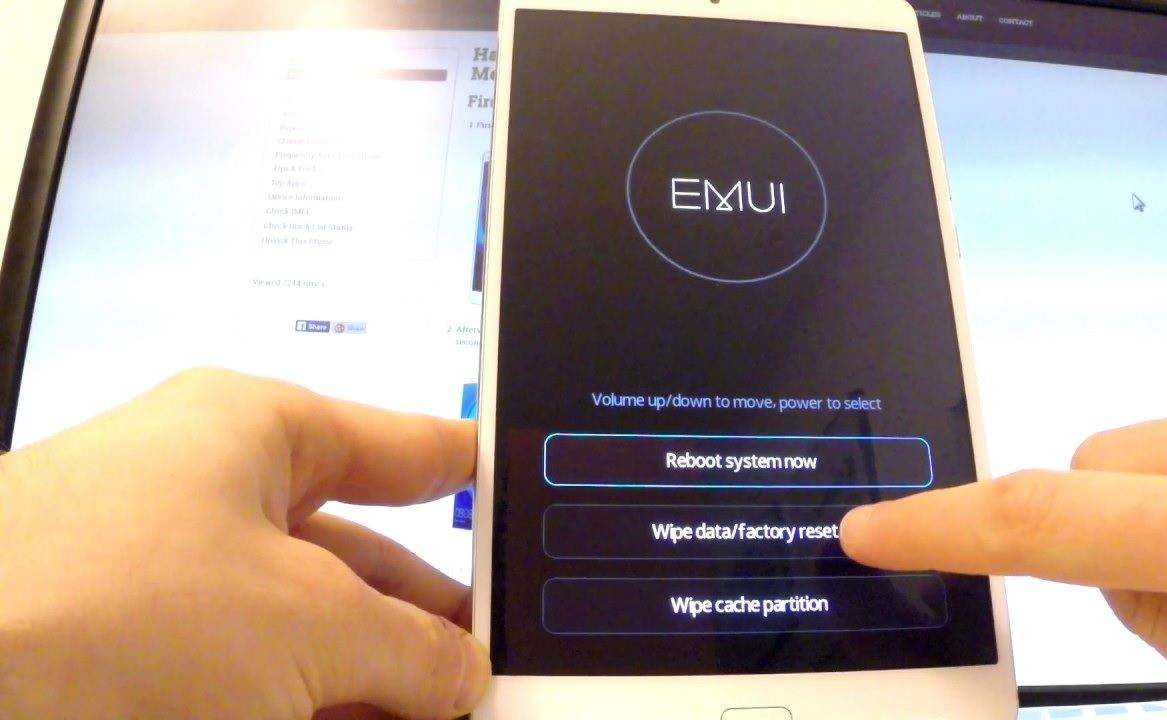
2부: 4uKey for Android로 잠긴 전화 재설정
잠겨 있는 Android 전화를 재설정하기 위해 Tenorshare 4uKey for Android Unlocker(테너쉐어 포유키 안드로이드)를 사용해 보세요. 비밀번호를 우회하고 잠긴 Android 휴대전화를 몇 분 안에 재설정할 수 있습니다.
먼저 소프트웨어를 다운로드하여 컴퓨터에 설치한 다음 USB 케이블을 사용하여 휴대폰을 컴퓨터에 연결합니다.
-
암호/잠금 화면 코드를 제거하기 위해 "화면 잠금 제거" 모드를 선택하십시오.

대부분의 Android 휴대폰의 경우 "화면 잠금 제거"를 다시 선택하여 재설정합니다.

그러나 여러분이 운이 좋아 오래된 삼성 전화를 가지고 있다면 데이터 손실 없이 Samsung 전화의 암호를 우회하는 방법을 사용할 수 있습니다. 여러분의 전화기가 아래 목록에 포함되어 있는지 확인해 보십시오..
-
다음, 재설정을 시작하기 위해 소프트웨어 마법사에 따라 잠긴 Android 전화를 재설정하십시오. 전화가 재설정되면 비밀번호/잠금 화면 코드가 성공적으로 제거된 것을 볼 수 있습니다.

동영상 가이드:
3부: 내 모바일 찾기로 원격 초기화
여러분이 삼성 사용자이고 잠겨있는 안드로이드 폰을 재설정하는 방법이 궁금하다면 내 모바일 찾기를 시도해 보십시오. 이 기능은 전에 삼성 계정을 설정한 적이 있고 '원격 잠금 해제'를 활성화한 삼성 Android 휴대폰 사용자에게만 적용됩니다.
- USB 케이블을 사용하여 삼성 휴대폰을 PC에 연결합니다.
- 다른 기기에서 findmymobile samsung website 웹사이트를 방문하여 로그인합니다.
- 메인 페이지에서 '잠금 해제'를 클릭합니다.
- 로그인에 사용된 비밀번호를 입력하고 '잠금 해제'를 클릭합니다.
- 이렇게 하면 잠긴 삼성 전화의 잠금이 해제되고 장치에 액세스 할 수 있습니다.

4부. Google 계정으로 잠긴 전화 재설정
이 방법은 4.4 이하의 Android 전화에서만 효과가 있습니다. 로그인(비밀번호, 핀 또는 패턴) 시도를 여러 번 실패한 후에는 전화기에서 Google 계정의 세부 정보를 입력하라고 요청합니다. 이 경우 이메일 및 비밀번호를 입력하여 화면 잠금을 해제합니다. Android 휴대전화가 잠긴 경우라며 휴대전화를 재설정합니다.
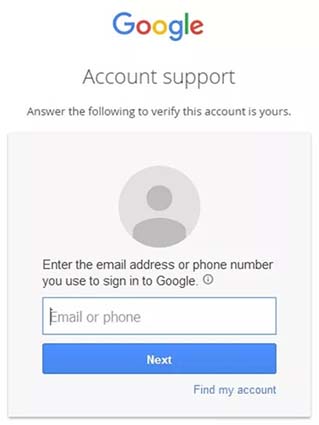
결론
위에 나온 방법은 패턴 및 비밀번호를 잊어버려 잠겨버린 Android 휴대전화를 잠금 해제하는 데 도움이 될 것입니다. Android 휴대전화를 데이터 초기화로 재설정하면 휴대전화의 내부 메모리에서 메시지, 사진, 연락처 등이 손실됩니다. 때문에 전체적으로 효율적인 4uKey for Android(포유키 안드로이드) 강력하게 권장합니다.